“ 本文将指导您创建自己的符号和封装库。 ”

KiCAD 提供了大量的符号库、封装库以及 3D 库。这些库对于简单的使用是没有问题的,但由于它们是 “只读” 的,所以不够灵活。而且每次升级或重装 KiCad 时,这些 Kicad 默认库都将被覆盖。
鉴于此,还是需要创建个人库(私有库)来保存和使用自己维护的或第三方导入的符号和封装。
KiCAD 的库结构是 “扁平” 的。Kicad 只创建库,而不会创建一个文件系统来存放个人库。所以建议先创建一个个人文件夹,来保存自己的库。
创建个人文件夹
首先,必须创建包含库的个人文件夹。开始时需要创建两个:一个用于符号,另一个用于封装,并应以此命名。这些文件夹是由操作系统而非 Kicad 创建的。KiCAD 不关心这些文件夹的创建和位置,只要它们具有读写访问权限即可。
创建个人库
花一点时间规划个人库的命名。由于最初的规划不当,将来重新组织和创建库是一件很麻烦的事情。
官方 Kicad 库可能会给我们一些启发,但不要只命名一个 “Device” 库,就把所有东西都扔进这个库。
在命名库时,一定要允许添加其他类似的库。例如,电容:有数以百计的电容器封装;对于一个单独的库来说太笨重了。也许可以将电容封装库命名为 Capacitors_SMD、Capacitors_THT、Capacitors_Electrolytic 等。注意:
多个较小的库通常比几个大的库更容易浏览。
多个较小的库比几个较大的库加载更快。
没有必要一次性创建所有可能需要的库。根据需要创建。
创建符号库
打开 "符号编辑器"
左键单击 "文件"
左键单击 "新建库"
选择 "全局"
左键单击 "确定":
将打开一个窗口。
注意:此窗口的外观可能会根据操作系统略有不同。
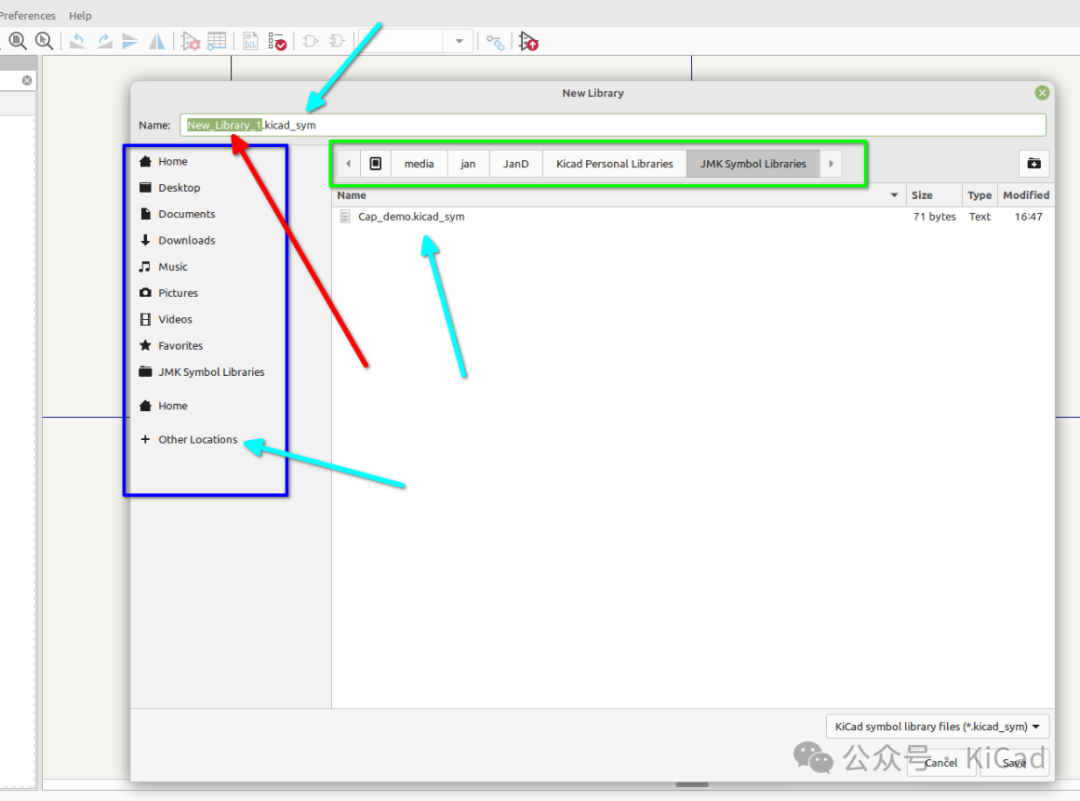
为库命名(红色箭头)。
不要删除后缀 ( .kicad_sym )。
使用左侧列表(蓝色框)导航到个人 Kicad 符号文件夹。
注意:
新库的路径将显示在库列表上方(绿色框)。
之前创建的所有其他个人符号库将显示在 “名称” 标题下的框中。
新符号库已创建。左键单击保存。
窗口将消失,新符号库将出现在符号编辑器的库列表中。
注意:新库名称旁边没有灰色三角形,也不会打开。这是因为它是空的。
库管理
左键单击 设置 > 管理符号库。将打开一个名为 “符号库 ”的窗口。
选择全局库。滚动到库列表底部,找到新创建的个人库。
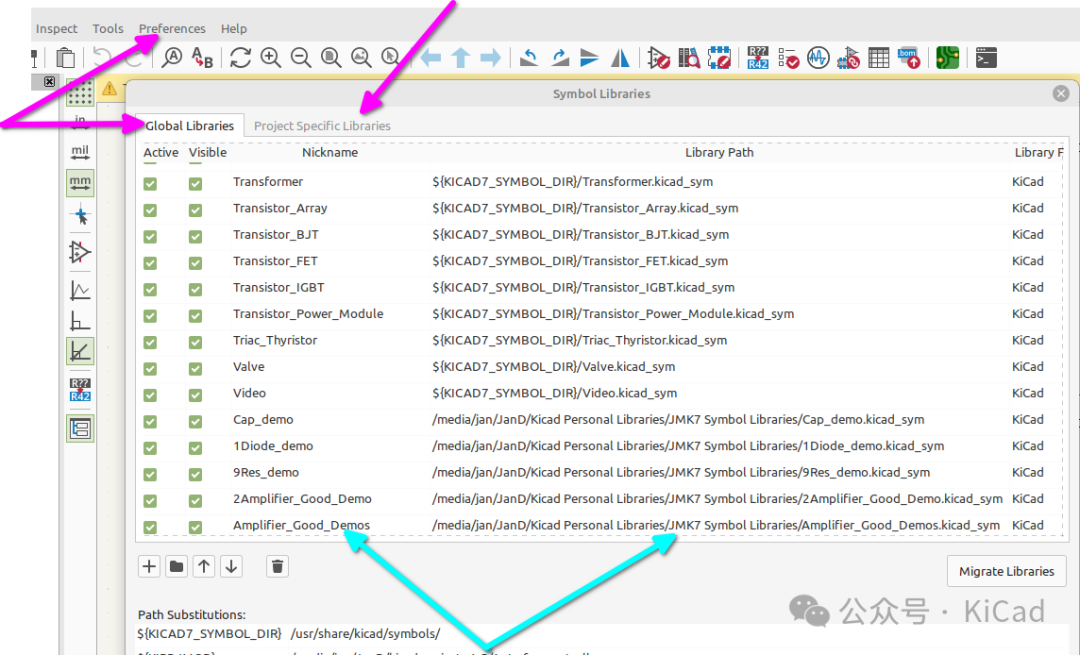
注意:在此窗口中,所有个人库都将显示在 Kicad 官方库下方。
全局库和项目库
存储在全局库中的库在任何时候都可被所有项目访问。
存储在项目库中的库只能被关联的项目访问。这意味着如果要在未来的项目中使用某个符号,必须打开该项目及其项目库(符号存储在其中),并将相关符号复制到全局库中才能重新使用。
将所有已创建的符号和封装放在全局库中,然后在需要时将这些符号复制到已创建的项目库中,这样做更有效、更方便。
项目库的创建方式与全局库完全相同。除非 “新建库管理器” 将 “项目库” 引导至操作系统之前创建的位置,否则 “项目库” 将自动与项目放在一起。
符号编辑器窗口说明
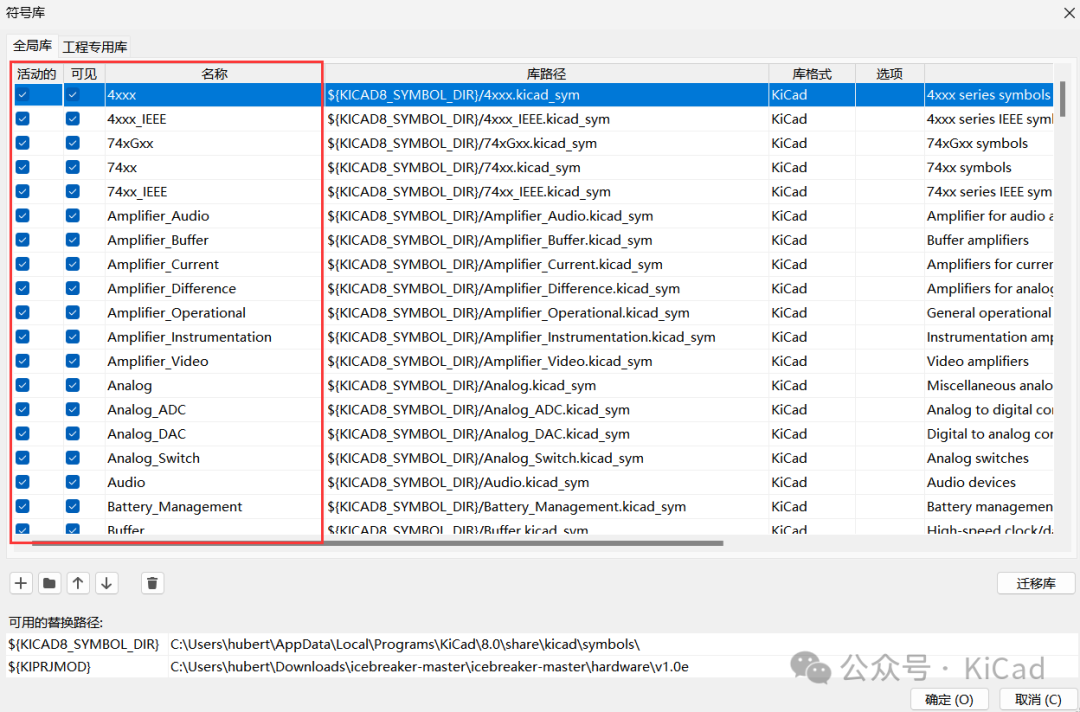
活动列:活动列决定哪些库将在原理图编辑器的库号浏览器以及符号编辑器中的库浏览器中显示和使用。取消选中某个库将从两个浏览器的视图中移除该库。这样可以简化需要查看的库列表。
可见列:可见列仅将未选中的库排除在原理图编辑器的库号浏览器之外。不会改变符号编辑器中任何活动库的访问和使用。
名称:决定了库在符号库浏览器列表中的位置。浏览器中的库按先数字后字母的顺序排列。更改名称有助于方便地重新定位个人库。名称可随时更改,不会影响库路径。
可以比较下图中的名称和个人符号库名称。在库的名称前加上数字,符号库浏览器中库的顺序就会改变。见下图。
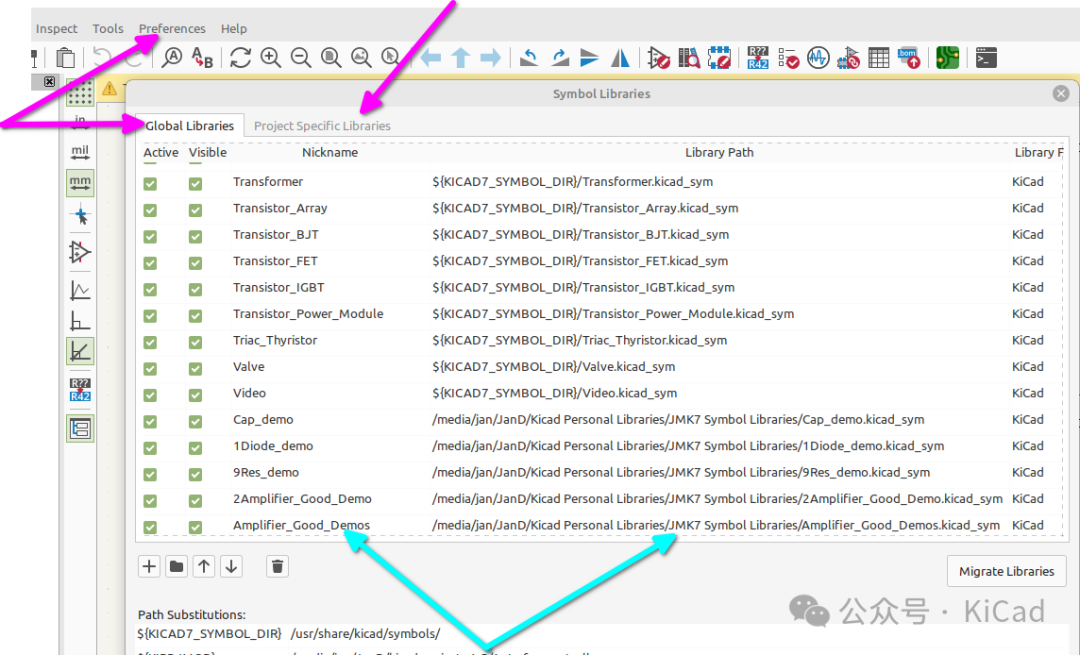

更改 Kicad 官方库的名称不会永久生效,因为每次库更新都会重新安装原始库。不过,在临时使用时,更改名称可以节省大量鼠标向下滚动的时间。例如,将常用符号从 Kicad “Device”库复制到个人库。
置顶库:该功能允许将任意数量的个人或 Kicad 库固定到所有编辑器库列表的顶部。在 “符号” 编辑器或 “封装” 编辑器中,通过鼠标右键点击左侧显示列表中的所需库,即可使用该功能。
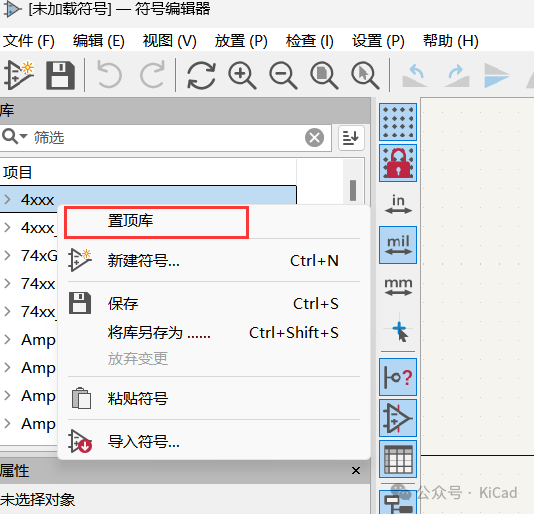
库路径: 显示 Kicad 查找库时使用的完整路径。如果库被移动,则需要更改路径,以便 Kicad 能够找到该库。要更改路径,可在此框中键入新路径,或左键单击文件夹图标,选择库的路径,然后单击 “打开” 确认。
库格式:KiCad 支持直接使用其他格式的库。首先在这里选择需要使用的库格式,然后在路径处选择需要的使用的库即可直接使用,非常方便。目前支持的库格式包括:
Altium Designer
EasyEDA 标准版/专业版
Eagle
CadStar
描述: 关于库中内容的说明。
主表下方的图标:

“+” 图标:在库表中添加一行,用于添加新的 Kicad 库。
“文件夹” 图标: 打开与 ”库路径"相同的窗口,可以批量添加文件夹下的 KiCad 库。
“向上和向下箭头”:仅在此库列表中更改库的位置。
“垃圾箱” 图标:从该库列表中删除选中的库。删除图标不会从操作系统的库文件夹中删除库。要从计算机中完全删除一个库,首先要从符号库列表中删除该库,然后使用操作系统从包含该库的文件夹中删除该库。
迁移库: 此按钮用于将早期格式的 Kicad 符号库或其他格式的符号库自动转换为Kicad 格式的库。封装库:
创建和管理个人封装库的方法与个人符号库的方法相同,但以下情况除外:
使用封装编辑器(在 PCB 编辑器中)。
使用偏好设置中的 “管理封装库”。
新的封装库应放在先前创建的封装文件夹中。
每个封装库只能对应一个封装(原理图符号库中可以存放多个符号)
-
电容器
+关注
关注
64文章
6222浏览量
99642 -
封装库
+关注
关注
35文章
252浏览量
28946 -
KiCAD
+关注
关注
4文章
160浏览量
8764
发布评论请先 登录
相关推荐
KiCAD绘制电源符号相关资料推荐
kicad的下载安装方法
求分享Kicad Nodemcu V 1.0符号和封装
KiCad中不同GND符号的含义及应用
KiCad 库 1.0 版已正式推出
KICAD创建电源符号

KiCAD绘制电源符号

在KiCad中使用AD的封装库(Pcblib)
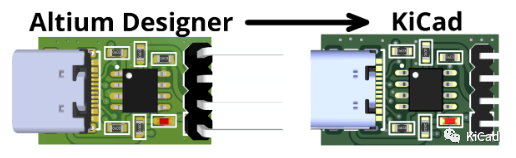
KiCon 演讲回顾(十一):使用 KiCad9 设计并提交高质量的原理图符号和封装
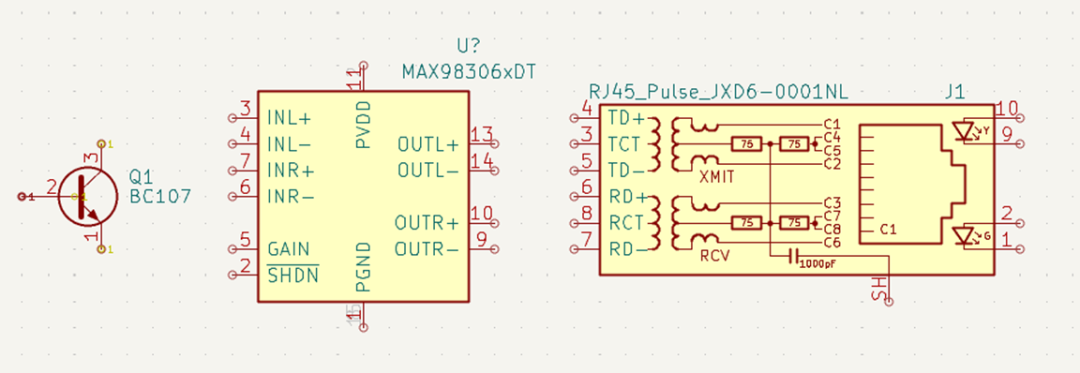




 KiCad个人符号及封装库入门指南
KiCad个人符号及封装库入门指南
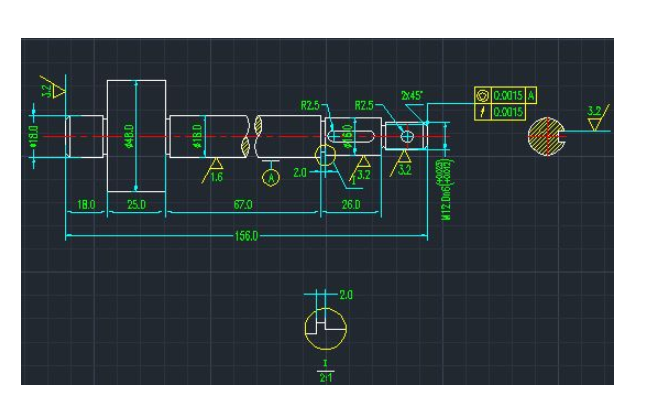












评论